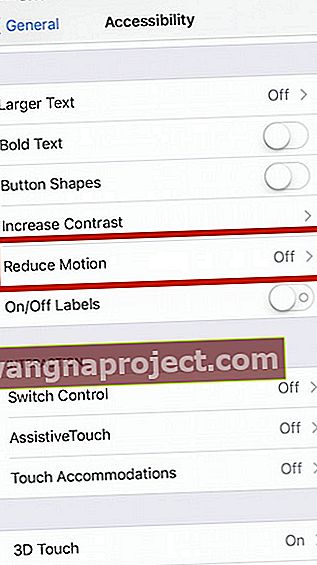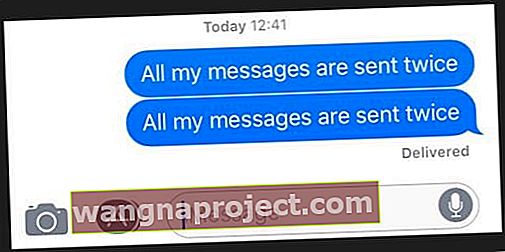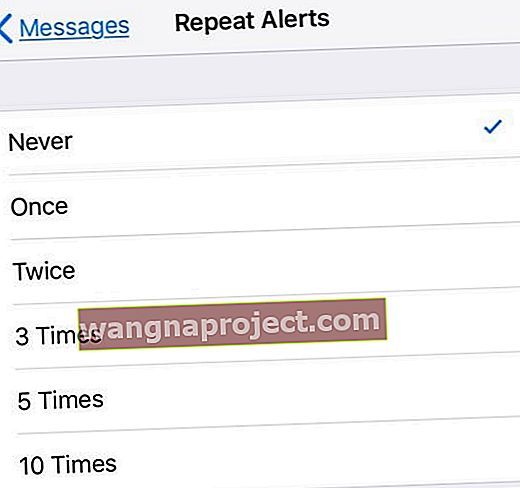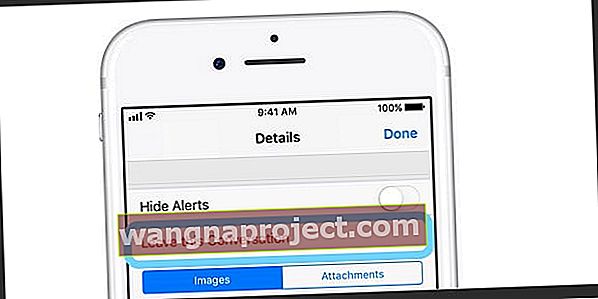חלק מהקוראים שלנו מדווחים על הודעות ועל בעיות iMessage ב- iOS 11. באופן ספציפי, לפעמים טקסטים לא נראים לעבוד בכלל - וטקסטים לא נשלחים ונמסרים! אז אם ה- iDevices שלך מריצה את iOS 11 ומעלה ואתה נתקל בבעיות עם הודעות, אל תוותר! יש לנו כאן כמה טיפים נהדרים לפתרון בעיות מסוג זה.
משתמש בגרסת iOS אחרת?
- עיין במאמר זה לבעיות עם iOS 12 iMessage ו- App App
- אם אתה משתמש ב- iOS 10 וסובל מבעיות בהודעות, עיין במאמר זה
- ואם אתה עדיין משתמש ב- iOS 9, עיין במאמר זה כדי לתקן את בעיות ההודעה שלך ב- iOS 9
מה חדש בהודעות עבור iOS 11?
iOS 10 הביא לנו שיפוץ גדול ב- iMessage, ואנחנו אהבנו את זה! ב- iOS 11 הדברים קצת מאיימים יותר. עם זאת, יש כמה תכונות חדשות ומתוקות לבדיקה, כולל כמה אפקטים חדשים של המסך (הד וזרקור) ומגירת אפליקציות חדשה ופשוטה. 
מגירת אפליקציות ההודעות של iOS 11
אנחנו מאוד אוהבים את מגירת האפליקציות החדשה! אם אתה יושב בתחתית מסך ההודעות שלך, זה קל מאוד לגשת לאפליקציות, אמוג'י, משחקים, מדבקות ואפילו Apple Pay ב- iOS 11. פשוט החלק והקש - זהו. 
לא רוצה לראות את מגירת האפליקציות של ההודעה?
אם אתה משתמש באייפון עם מסך קטן, כמו SE או 5S, ייתכן שתרצה שנדל"ן המסך יקליד את ההודעות שלך במקום להציג את מגירת האפליקציה. או אולי אתה פשוט לא רוצה לראות את התכונה הזו. תהיה הסיבה אשר תהיה, יש טריק שגורם למגירת האפליקציות להיעלם. וזה קל. 
לאחר שתתחיל או תמשיך בשיחת הודעות, לחץ והחזק את סמל App Store האפור לצד שדה הזנת הטקסט. המשך להחזיק כמה שניות ושחרר - מגירת האפליקציות שלך איננה. אבל רק באופן זמני. בפעם הבאה שתפתח את אותה שיחה או תתחיל הודעה אחרת, מגירת האפליקציות תחזור.
תשלומי עמית לעמית
באמצעות אפליקציית Apple Pay Messages, שליחה וקבלה של כסף באמצעות Apple Pay וכרטיס חיוב או כרטיס אשראי מחוברים הוא סופר פשוט. כמובן שהקבלה היא תמיד טובה יותר משלוחה!
שלח כסף בהודעות עם מזהה המגע שלך. קבל כל מזומן של עמית לעמית בכרטיס המזומן החדש של אפל באפליקציית הארנק שלך. השתמש באותו כרטיס Pay Cash עבור כל רכישת Apple Pay או העבר אותו לחשבון הבנק המקושר שלך. כמובן ששליחת כסף באמצעות הודעות מחייבת מכשיר תואם Apple Pay. אבל זו רשימה ארוכה עכשיו, כולל דגמי iPhone SE, דגמי iPhone 6 ואילך, כל דגמי ה- iPad Pro, הדור החמישי של iPad, ה- iPad Air 2, ה- iPad mini 3 ואילך, והשעונים של Apple. 
החדשות הלא כל כך נהדרות?
הודעות תשלומי עמית לעמית מיועדות לתושבי ארה"ב בלבד ... לעת עתה.
אבל עדכון iOS 11 הגדול ביותר עבור הודעות הוא ניהול אחסון
אוקיי, זה לא סקסי וכנראה שזה לא כיף. אך ניהול אחסון האייפון, האייפד או האייפוד שלך חשוב . במיוחד לאלה מאיתנו עם אותם טלפונים בנפח 16GB, שמכירים את הכאב של אותם הודעות "אחסון כמעט מלא" או "לא יכול להצטלם".
ובתוך iOS 11 ישנם כמה כלים מדהימים לניהול אחסון!

חלפו ימי היסורים ואקסטזה שלום! עם מערכת ההפעלה 11, תוכל למחוק ידנית את כל הקבצים המצורפים להודעות לא רצויים, כולל שיחות, תמונות, קטעי וידאו, קבצי GIF, מדבקות ואחרים (כמו PDF, קבצי שמע וכדומה). כדי ללמוד כיצד לעשות זאת, עיין במאמר שלנו בנושא חסוך מקום ב- iPhone על ידי היפטרות מצורפי הודעות.
מעוניין להיפטר מאישור הודעת המחיקה?
עם שחרורו של iOS 11.3, אפל הוסיפה תהליך אישור חדש למחיקת טקסטים ושיחות הודעות. במקום פשוט להחליק למחיקה, כעת עליך לאשר את בקשות המחיקה שלך. אז עכשיו זה תהליך בשלושה שלבים למחיקת כל הודעה (החלק, הקש על מחק ואז אשר.)
למרבה הצער, נכון לעכשיו אין דרך לחזור לדרך הישנה של מחיקת הודעות וטקסטים. אז אם אתה אחד האנשים שמאוד לא אוהבים את השינוי הזה, שקול ליידע את אפל דרך אתר המשוב שלה.
אנו משערים כי הוספת אישור זה היא הכנה לשחרור הודעות בענן.
לא מקבל iMessages? האם iMessage למטה? 
אז לפעמים זה ממש לא אתה, זה אני (אני = אפל, לא)! מעת לעת, שירותי המערכת של אפל יורדים. זה כולל הרבה דברים, החל מחנות האפליקציות ועד Apple Music ועד iCloud ל- iBooks וכמובן iMessage. אז לפני שאתם טורחים הרבה, עיינו בדף מצב המערכת של אפל כדי לראות אם הבעיה מתרחשת בצד הגדר.
iMessage לא עובד על iPad או iPhone? סקור את היסודות!
בכל שנות העדכונים שלנו ל- iOS ובעיות הקשורות למסרונים וליישום הודעות, עשרת הטיפים הבאים פותרים את רוב הבעיות! אז בואו נתחיל בפשטות.
טיפים מהירים 
- הפעל מחדש את אפליקציית ההודעות על ידי הקשה כפולה על כפתור הבית ואז החלק לאפליקציה בכדי לכפות על פרישה. כוח פעולה זה עוזב את אפליקציית Messages. אל דאגה שלא תאבד נתונים או הודעות. לאחר מכן הפעל מחדש את אפליקציית ההודעות
- ב- iPhone X, סגור את אפליקציית ההודעות על ידי החלקה מעלה מסרגל המחוות עד שתראה את כרטיסי התצוגה המקדימה של האפליקציה שלך, ואז השהה את האצבע או לחץ בכוח עד שתראה סימן מינוס אדום בפינות כרטיסי האפליקציה. ואז הקש על סימן המינוס הזה או החלק למעלה בתצוגה המקדימה כדי לסגור. כן זה מבלבל!
- לקבלת הוראות נוספות לסגירת אפליקציות ב- iPhone X שלך, קרא מאמר זה.
- ודא שאתה מפעיל לחץ מספיק על האצבע או על הלחצן על כפתור שליחת ההודעה (סמל החץ המפנה כלפי מעלה משמאל להודעתך.) ושאתה מחזיק את המגע ארוך יותר מהרגיל כדי לאפשר את הצגת התפריט שליחה עם אפקטים.
- עבור iFolks עם מגע תלת-ממדי, מגע קל הוא כל מה שאתה צריך
- עבור iFolks ללא מגע תלת-ממדי, מגע יציב וארוך הוא מה שאתה צריך
- עבור אל הגדרות> הודעות> שלח וקבל וודא שמספר הטלפון שלך ומזהה Apple (או דוא"ל iCloud) קיים ויש סימן ביקורת לידו. זה לעתים קרובות מתקן את הדברים באופן מיידי
- עדכן את פרטי הקשר. עבור אל הגדרות> הודעות והפעל את התצוגה של הצג אנשי קשר וסנן שולחים לא ידועים
- הפעל מחדש את מכשיר ה- iOS שלך על ידי לחיצה ממושכת על כפתור ההפעלה / הפעלה עד שתראה את המחוון. ואז החלק את המחוון כדי לכבות את המכשיר
- הפעל את מצב טיסה וכבה על ידי מעבר ל'הגדרות '>' מצב טיסה 'או באמצעות מתג' מצב טיסה 'במרכז הבקרה
- כבה והפעל את iMessage על ידי מעבר אל הגדרות> הודעות
- בדוק שה- SMS ו- MMS מופעלים. עבור אל הגדרות> הודעות והפעל את השליחה כהודעות SMS והודעות MMS
- בדוק את גודל הגופן שלך כדי לראות אם הוא אופס לאחר העדכון. עבור אל הגדרות> תצוגה ובהירות> גודל טקסט . התאם אותו לגודל קטן יותר
- סביר להניח שבעיית חיבור עלולה לגרום לבעיה זו. איפוס הגדרות הרשת עשוי לתקן זאת. כל שעליך לעשות הוא להקיש על הגדרות> כללי> אפס> בחר באיפוס הגדרות רשת
- חלק מהמשתמשים הצהירו כי כיבוי ה- WiFi Assist פותר את הבעיה הזו. אם אתה רוצה לנסות את הטיפ הזה, עבור אל הגדרות> סלולרי> וכבה את ה- Wi-Fi Assist
- וודא כי הגדרת התאריך והשעה נבחרה "הגדר אוטומטית" על ידי מעבר אל הגדרות> כללי> תאריך ושעה
- אתה יכול לנסות לשנות את הגדרות ה- DNS שלך ולנסות שוב אם זה פותר את בעיית iMessage שלך. לשם כך, הקש על הגדרות> Wi-Fi . אתר את החיבור האלחוטי שלך ואז הקש על כפתור (i). עכשיו גע בשדה ה- DNS והזן 8.8.8.8 (זהו ה- DNS הציבורי של גוגל)
נסה הפעלה מחדש בכפייה
כיצד לבצע הפעלה מחדש כפויה בדגמי אייפון
- במכשירי iPhone 6S ומטה בתוספת כל מכשירי האייפד והנגינה ב- iPod, לחץ על Home ו- Power בו זמנית עד שתראה את הלוגו של Apple
- באייפון 7 או באייפון 7 פלוס: לחץ והחזק את שני כפתורי הצד והנמכת עוצמת הקול למשך 10 שניות לפחות, עד שתראה את הלוגו של אפל.
- ב- iPhone X או iPhone 8 או iPhone 8 Plus: לחץ ושחרר במהירות את כפתור הגברת עוצמת הקול. לאחר מכן לחץ ושחרר במהירות את לחצן הגברת עוצמת הקול. לבסוף, לחץ והחזק את כפתור הצד עד שתראה את לוגו Apple
לא מסוגלים להשתמש במזהה אפל אחר להודעות?
שינוי אחד משמעותי מתחת לגג ב- iOS 11 הוא שאתה כבר לא מסוגל להיכנס ל- iMessage באמצעות מזהה Apple אחר. כעת ברירת המחדל של ההודעות היא מזהה Apple הראשי של iCloud - זה המופיע בהגדרות> פרופיל מזהה Apple.
אז אם אתה צריך להיכנס למזהה אפל נפרד עבור הודעות לעומת iCloud, הנה הדרך לעקיפת הבעיה. ראשית, צא מ- iCloud על ידי מעבר אל הגדרות> פרופיל מזהה אפל> צא (גלול מטה כדי לראות אפשרות זו.) אפל מבקשת ממך את הסיסמה ומאשרת כי אתה יוצא מ'מצא את האייפון שלי '(iPad).
לאחר כניסה מלאה מ- iCloud, חזור להגדרות ה- iMessage והיכנס באמצעות מזהה Apple האחר שלך. כאשר iMessage מופעל, פתח את אפליקציית ההודעות שלך ושלח / קבל כמה טקסטים כדי לאשר שהיא פועלת.
לאחר האישור, חזור להגדרות והיכנס שוב ל- iCloud עם מזהה Apple הרגיל שלך.
כן, איזה כאב באמת !!
iMessage מחכה להפעלה?
- עבור אל הגדרות> הודעות וכבה את iMessage
- השבת את Facetime
- צא ממזהה Apple שלך
- עבור אל הגדרות> iTunes & App Store> הקש על מזהה Apple> צא
- הפעל את מצב טיסה
- ה- WiFi מושבת באופן אוטומטי.
- הפעל Wifi
- חזור להגדרות> הודעות והפעל את iMessage
- הזן את מזהה ה- Apple והסיסמה שלך
- עבור אל הגדרות וכבה את מצב טיסה
- אם אתה רואה התראה שאומרת 'הספק שלך עשוי לגבות תשלום עבור SMS' - הקש על אישור
- אם לא, עבור אל הודעות, כבה את iMessage ואז הפעל אותו שוב.
- תן לזה כמה דקות, וה- iMessage שלך אמור להפעיל
למד טיפים נוספים על בעיות בהפעלת iMessage במאמר זה.
בעיות ב- iMessage: האפקטים לא עובדים
אחת התלונות הנפוצות ביותר שאנו שומעים היא שהאפקטים של iMessage שלך לא עובדים. אם אפקטי ההודעות שלך אינם פועלים, בדוק שגם אתה (השולח) וגם מקבל ההודעה מריצים את iOS 11 . ההשפעות המלאות של iMessage פועלות רק כאשר כל המכשירים המקבלים מריצים את iOS האחרון . אם לא, רוב האנימציות הללו נשלחות כתמונות סטטיות.
האם iMessage לא עובד עבור אדם אחד?
אם כן, וודא שאתה שולח את ההודעות שלך באמצעות iMessage ולא כהודעות טקסט SMS . הדרך המהירה והקלה לדעת היא iMessages הם כחולים, וטקסטים SMS / MMS הם ירוקים. ההשפעות פועלות רק על טקסטים של iMessage - הכחולים. 
וזכור, אפקטים של iMessage עובדים רק על אנשים עם מכשירי אייפון, אייפד ומוצרי אפל אחרים. אז אם לחבר שלך או לעבודה שלך יש טלפון אנדרואיד, ההשפעות לא עוברות. כן, זה קל לשכוח.
האפקטים עדיין לא עובדים?
- בדוק שאתה לוחץ מספיק על כפתורי המסך. זכור, אפקטים מופיעים רק כאשר אתה לוחץ לחיצה ארוכה על כפתור השליחה (סמל החץ הפונה כלפי מעלה משמאל להודעה שלך).
- הדבר הראשון שיש לוודא הוא שהפחתת תנועה כבויה. סמן כללי> נגישות> הפחת תנועה> כבוי
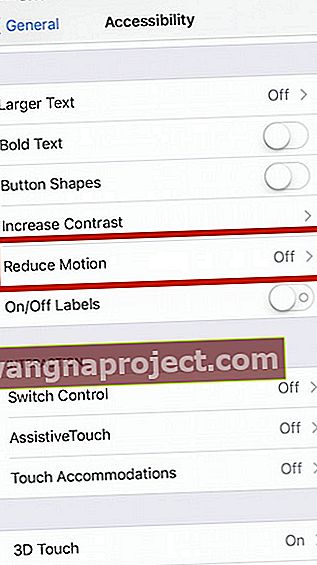
אימוג'י לא עובד ב- iMessage?
כמובן, iOS 11 מביא איתו כמה אמוג'י חדש. השנה כלולים יוגי זכר, שדון, ג'יני, זומבי, אישה מניקה, זברה חדשה, אדם מזוקן, דינוזאור חדש, ואישה החובשת חיג'אב (מטפחת ראש.) ויש חבורה של צהוב חדש פנים גם לאימוג'י כמו כוכב מוכה ומתפוצץ. איזה כיף, בכל שנה אנו מקבלים יותר ויותר אייקוני אימוג'י כדי לבטא את רגשותינו רגע לרגע, והכל בלי להשתמש במילים בפועל. כן, תמונה אכן שווה מיליון מילים. 
תקן אמוג'י חזוי לא מוצג
לפעמים משתמשי iMessage חווים בעיות עם אימוג'י מנבא שאינו מופיע. לעתים קרובות, סרגל הטקסט החיזוי אינו מצליח להציג אמוג'י תואם, ולכן המשתמשים נאלצים למצוא אותם באופן ידני.
- עבור אל הגדרות> כללי> מקלדת> חיזוי . הפעל או כבה את הפונקציה מספר פעמים, וסיים אותה במצב מופעל (ירוק)
- עבור אל הגדרות> כללי> אפס. הקש על אפס מילון מקלדת. הזן את קוד הגישה שלך אם תתבקש והקש שוב על אפס מילון. לאחר מילון האיפוס, חזור להגדרות> כללי> מקלדות . והקש על ערוך ומחק את מקלדת האימוג'י. לאחר המחיקה, בחר הוסף מקלדת חדשה ובחר במקלדת האימוג'י
- לאלה שיש להם מספר מקלדות מותקנות, לחץ לחיצה ארוכה על סמל הגלובוס ובחר במקלדת Emoji. אמוג'י חיזוי לא עובד במקלדת Gboard ובמקלדות צד שלישי אחרות. נכון לעכשיו, Gboard מציע הצעות אמוג'י בסרגל העליון של המקלדת, ממש ליד הסמל של גוגל.
אין זמן? בדוק את הסרטון שלנו לאימוג'י מנבא

הודעות מושהות
אם אינך מקבל הודעות עד מספר שעות לאחר שנשלחו או הודעות ממך יושבות בהודעות שנשלחות, לעתים קרובות הבעיה היא כיצד אתה מגדיר את אפליקציית FaceTime שלך. ייתכן שתקבל אפילו הודעה 'נמסרה', אך ההודעות אינן מגיעות מייד. בדרך כלל, פירוש הדבר שמספר הטלפון שלך אינו מראה סימן ביקורת לידו באפליקציית FaceTime. 
אם זה לא עבד, לפעמים הפעלה מחדש פשוטה יכולה לפתור את הבעיה באמצעות הודעות מאוחרות. אם אתה עדיין נתקל בבעיות, צא מכל הודעות וחשבונות FaceTime בכל מכשיר ואז היכנס שוב לכל אחד מהם. חלק מהמשתמשים מדווחים גם על בעיות בהודעות מושהות בעת שימוש ב- VPN.
לא שולח טקסטים ב- SMS?
האם יש לך בעיות בשליחת טקסטים רגילים מה- iPhone או מה- iPad הסלולרי שלך בעקבות העדכון שלך ל- iOS האחרון? אם כן, בדוק הגדרות> הודעות> ובדוק ששליחה כ- SMS וגם הודעות MMS מופעלות. אם הם כבר פועלים, נסה להחליף אותם ואז לחזור שוב.
לא עזר? נסה לכבות אותו ולהפעיל מחדש או לאלץ הפעלה מחדש. ברגע שהמכשיר שלך מופעל, חזור להגדרות ההודעה והפעל שוב את שלח כ- SMS.
אייפון לא שולח טקסטים לאנדרואיד?
מספר קוראים מספרים לנו כי מכשירי האייפון שלהם לא שולחים הודעות טקסט לחבריהם ובני משפחתם של Android. למרבה המזל, אחד הקוראים מצא פיתרון שעבד עבורם. ראשית, לפני שתשלח טקסט לאותו משתמש אנדרואיד, כבה את ה- WiFi וגם את הנתונים הסלולריים באמצעות תפריט ההגדרות. לאחר מכן, שלח הודעת טקסט לאותו אדם כשהוא מושבת. לאחר ניסיונות חוזרים ונשנים, iMessage נותן לך את ההודעה "לא נמסר". עכשיו, במקום לתסכול, הפעל את ה- WiFi והנתונים הסלולריים שלך שוב והקש על הסמל הקטן הזה לצד "לא נמסר". עכשיו, שלחו כהודעת טקסט וההודעה תועבר כהודעת טקסט !!!
עליך לבצע הליך זה לכל אדם - אך רק פעם אחת.
דרך זו לעקיפת הבעיה אפשרה לי לשלוח הודעות טקסט לחברים ובני משפחתי באנדרואיד. מקווה שגם זה יעזור לך!
הודעות חוזרות של iMessage (שולחות את אותה הודעה מספר פעמים) או התראות 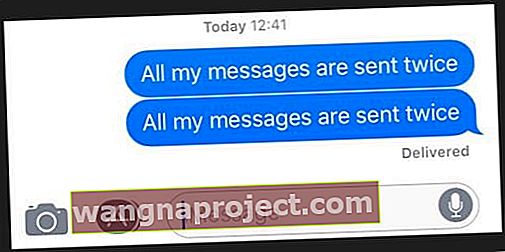
כשאתה שולח הודעה לחברים שלך, מסיבה כלשהי הודעה זו נמסרת פעמיים או שלוש. אם יש לך בעיה זו, נסה כמה מהתיקונים שתוארו לעיל. זה כולל הפעלה וכיבוי של iDevice, הפעלה מחדש ואיפוס להגדרות היצרן.
אם צעדים אלה עדיין אינם פותרים את הבעיה, נסה לאפס את הגדרות הרשת של הטלפון שלך על ידי מעבר אל הגדרות> כללי> אפס> אפס הגדרות רשת . לאחר מכן כבה את iMessage ולאחר מכן הפעל אותה מחדש. 
אתחל מחדש את הודעות ההודעה שלך
- הגדרות> התראות> הודעות , כבה את התר התראות
- הגדרות> הודעות, כבה את iMessage
- איתחול
- הפעל מחדש את הודעות ההודעות, ואז הפעל מחדש את iMessage בסדר זה
הגדר התראות ל לעולם לא
- הגדרות> התראות> הודעות> התראות חוזרות> לעולם לא
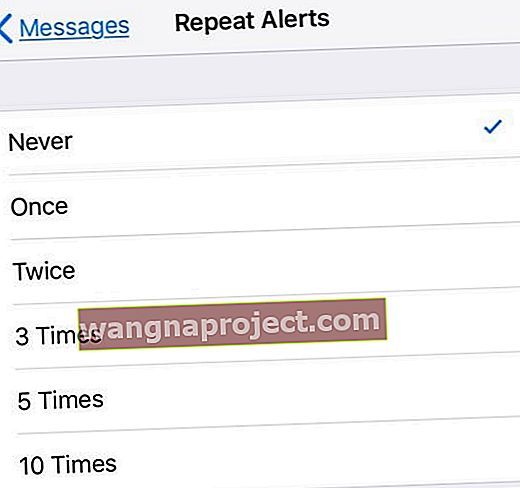
אם ההודעות עדיין חוזרות, פנה לתמיכה של Apple לקבלת פתרונות נוספים.
האם שיחות ה- iMessage שלך אינן בסדר?
זו די מעצבנת וטורדנית עם הודעות שלא מופיעות לפי סדר קבלתן או שליחה - מה שהופך את הקריאה והמעקב אחר ההודעות לסיוט! למרבה הצער, לא מעט קוראים מדווחים כי יש להם בעיות בטקסטים שלהם המופיעים בסדר השיחה הלא נכון, ודורשים מהם לנסות ולסדר הכל כדי שחוט הטקסט יהיה הגיוני. אמנם אין תיקון אחד שמתאים לכולם, אך לפניכם רשימה של דברים שעבדו עבור הקוראים שלנו.
תיקונים למועד הצגת הודעות טקסט שלא בסדר
- עבור אנשים המחזיקים ביותר ממכשיר אפל אחד המחובר לאותו מזהה אפל, בדוק שהתאריך והשעה בכל מכשיר זהים לחלוטין. אם לא, עדכן כל מכשיר כך שיציג את אותו מידע. הגדר ידנית אם התכונה הגדר אוטומטית אינה משקפת את אותו הזמן לכל מכשיר. הגדרת אותו זמן בדיוק בכל המכשירים המחוברים ל- Apple ID עוזרת לתקן את חותמות הזמן בהודעות שלך
- ב- Mac, בטל את הבחירה באפשרות "הגדר תאריך ושעה באופן אוטומטי", לחץ על התאריך של היום בלוח השנה, גרור את ידי השעון כדי להציג את השעה הנכונה (או הזן את השעה) ואז לחץ על שמור
- ב- iDevices, הפעל את ההגדרה הגדר אוטומטית והקש על אזור זמן והזן את שם העיר באות אחת בכל פעם עם אזור הזמן הרצוי ולחץ על חיפוש. אם iOS לא יכול לזהות את העיר שלך, בחר עיר סמוכה שנמצאת באותו אזור זמן. אם זו לא אפשרות, לחץ על התאריך ובחר את השעה הנוכחית שלך באמצעות כלי הבחירה
- כבה את השעה והיום האוטומטיים על ידי מעבר ל'הגדרות '>' כללי '>' תאריך ושעה ' והפעל את' הגדר אוטומטית ' לאחר מכן הפעל מחדש את המכשיר והפעל מחדש את הגדר אוטומטית
- כפה הפעלה מחדש של כל iDevices המחוברים ל- Apple ID שלך
- ב- iPhone X, iPhone 8 או iPhone 8 Plus: לחץ ושחרר במהירות את כפתור הגברת עוצמת הקול. לחץ ושחרר במהירות את לחצן הגברת עוצמת הקול. לאחר מכן לחץ לחיצה ארוכה על כפתור הצד עד שתראה את לוגו Apple
- במכשירי iPhone 7 או iPhone 7 Plus: לחץ והחזק את לחצני הצד והנמכת עוצמת הקול למשך 10 שניות לפחות, עד שתראה את הלוגו של Apple
- במכשירי iPhone 6s ומעלה, iPad או iPod touch: לחץ והחזק את לחצני הבית וגם את הלחצנים העליונים (או הצדדיים) למשך 10 שניות לפחות, עד שתראה את לוגו Apple.
- עבור מחשבי מקינטוש, אפס את חותמת הזמן שלך על ידי מעבר להעדפות מערכת> תאריך ושעה. תחת הכרטיסייה תאריך ושעה, בטל את הבחירה באפשרות "הגדר תאריך ושעה באופן אוטומטי", לחץ על התאריך של היום בלוח השנה, גרור את ידי השעון כדי להציג את השעה הנכונה (או הזן את השעה) ולחץ על שמור. לאחר מכן, חזור והפעל שוב את "הגדר תאריך ושעה באופן אוטומטי", ובחר את שרת הזמן של רשת Apple עבור המיקום הנוכחי שלך (או הרצוי)
לא רואה חץ אחורה?
כמה קוראים מדווחים כי הם לא רואים את החץ האחורי כדי לחזור לשיחות הודעה לאחר הקלדה ושליחת הודעה. הדרך היחידה לחזור ולראות את כל ההודעות היא על ידי סגירה ואז פתיחת אפליקציית ההודעות - בכלל לא יעילה! למרבה המזל, קוראת אחת, ג'ן, שיתפה טיפ מצוין שעבד עבורה: שינוי גודל הגופן. עבור אל הגדרות> תצוגה ובהירות> גודל טקסט. וצמצם את גודל הגופן שלך. בדוק אם זה משנה.
כמו כן, אנא עדכן למהדורה האחרונה של iOS 11 - קיבלנו כמה דיווחים כי עדכון לעדכון הקטן הבא של iOS 11 תיקן את הבעיה המיוחדת והמיוחדת הזו. כדי לבדוק אם יש עדכון עבור אל הגדרות> כללי> עדכון תוכנה.
מתרסק תוך כדי ניסיון להקליד הודעה
לחלק מהמשתמשים יש את הבעיה המעצבנת מאוד הזו. iMessage לעתים קרובות קורס בעת השימוש. טיפ אחד שעובד הוא לכבות את הגדרות המקלדת הבאות: מכסה אוטומטי, תיקון אוטומטי, חיזוי ובדיקת איות. עבור אל הגדרות> כללי> מקלדות וכבה תכונות אלה. זה יותר דרך לעקיפת הבעיה, אבל זה עובד ומקל על בעיית ההתרסקות.
הודעת טקסט 'שירות נדחה' מאת 'לא ידוע'.
האם אתה מקבל הודעת טקסט 'שירות נדחה' מהשולח 'לא ידוע?' נסה להשבית את הנתונים הסלולריים ואז להפעיל אותה ( הגדרות> סלולר> נתונים סלולריים .) אם זה לא עשה את הטריק, דווח על ההודעה לחברת הסלולר שלך. הבעיה היא ככל הנראה ספק הטלפונים הניידים שלך ולא ה- iDevice / iPhone של Apple שלך.
אין הודעות על הודעות?
אם אינך מקבל התראות שיש לך הודעות חדשות, עיין במאמר זה לקבלת טיפים כיצד להחזיר את ההתראות שלך!
אחד הקוראים גילה שהיא לא קיבלה צליל הודעה אם השיחה פתוחה. כשסגרה את שרשורי השיחה הפתוחים שלה, כך שרק הכותרות נראות לעין, האייפון שלה נשמע גווני טקסט! טיפ נוסף הוא שמשתמשי האייפד הם לשמור על הודעה חדשה פתוחה כך שהשיחות הקיימות לא נראות לעין.
איבדת את ההודעות שלך או מחקת אותם בטעות?
זה היופי שבגיבוי! אז אם אתה מגבה באופן שגרתי דרך iCloud או iTunes, אל תדאג! סביר להניח שההודעות האלה נמצאות בגיבויים שלך! עיין במאמר זה כיצד לאחזר את ההודעות שנמחקו מגיבויים.
לא מקבל הודעות ב- Mac שלך?
ראשית, בדוק הגדרות> הודעות> שלח וקבל וודא שמזהה Apple, מספר הטלפון וכל כתובות הדוא"ל שלך (כולל כתובת הדוא"ל של iCloud) מסומנים. אם תתבקש, הקש על השתמש במזהה Apple שלך ל- iMessage. לאחר מכן, הפעל את אפליקציית ההודעות ב- Mac שלך ופתח את העדפות דרך התפריט העליון הודעות> העדפות . בחר חשבונות וודא שכתובות הדוא"ל שלך כולן רשומות. אם לא, בחר הוסף דוא"ל. 
לאחר שהכל מאומת וכל מייל נוסף, הפעל מחדש את אפליקציית ההודעות בכל מכשיר ובדוק אם הכל עובד כמצופה!
לא ניתן למחוק את תוכן ההודעה?
iOS 11 משנה את האופן בו אנו עורכים מידע ומנקים דברים כמו קבצים מצורפים ותמונות בתוך הטקסטים שלנו. ישנן כעת שתי דרכים למחוק דברים משרשור ההודעה.
כדי למחוק מידע משרשור השיחה הבודד, פתח אותו ולחץ עמוק על פריט אחד ובחר "עוד ..." מהתפריט הנפתח. אפשרות זו פותחת תיבות סימון לצד כל פריט בשרשור ההודעה שלך. סמן אותם למחיקה, בטל את הסימון כדי לשמור. 
בנוסף, כעת אנו יכולים למחוק מידע ביותר משרשור אחד באמצעות אפליקציית ההגדרות. עבור אל הגדרות> כללי> iPhone (או iPad, iPod touch) אחסון> הגדרת הודעות . נווט להגדרה זו וחפש את החלק מסמכים ונתונים. שם תוכלו למצוא 5 קטגוריות: שיחות, תמונות, סרטונים, קובצי GIF ומדבקות, ואחרים. הקש על כל אחד מהם כדי לראות מה שמור בהודעות שלך והחלק כדי למחוק. 
כן, זה לא אינטואיטיבי! ואנחנו לא בטוחים מדוע אפל ביצעה את השינוי הזה - חווית משתמש לא טובה במיוחד.
בעיות הודעות קבוצתיות?
הרבה אנשים המשתמשים ב- iOS 11 מדווחים על בעיות בהעברת הודעות לאנשים שנמצאים בקבוצות. בפרט, כאשר אתה מקליד שם של איש קשר יחיד, iOS מראה לך את כל הקבוצות שמכילות אותו איש קשר במקום אותו איש קשר בלבד. רק על ידי גלילה למטה אתה מוצא את האדם שאתה מחפש. ונראה שזה קורה כשמחפשים איש קשר בשיחות, iOS מציג קודם את כל ההודעות הקבוצתיות.
וזה סופר מעצבן! למרבה הצער, הפיתרון היחיד הוא לעבור להיכנס לאתר של iCloud מה- Mac או מהמחשב האישי שלך. לאחר מכן לחץ על אפליקציית iCloud Contact. בתפריט צד שמאל בתחתית, לחץ על גלגל השיניים ובחר רענן אנשי קשר. הקורא שלנו ווילי מדווח שהדבר עובד - אך באופן זמני בלבד. אז אתה צריך לרענן את אנשי הקשר שלך iCloud באתר iCloud לעתים קרובות.
מכיוון שאין לנו תיקון קבוע להתנהגות זו, אנו ממליצים לך להגיש דוח ל- Apple דרך אתר המשוב שלהם. יידע את אפל מה קורה ומקווה, עם מספיק קולות המשתפים את אותה התלונה, נעשים שינויים בעדכונים הבאים של iOS 11.
למידע נוסף על המסרים הקבוצתיים של iOS 11, עיין בעיתון המסחרי של אפל.
תמונות לא נשלחות עם הודעות קבוצתיות?
אם אתה מנסה לשלוח קבצים מצורפים, כמו תמונות או קטעי וידאו, באמצעות הודעה קבוצתית ומגלה שזה לא עובד או במקום זאת שולח טקסטים אישיים לכל אדם, בדוק אם אתה שולח כ- iMessage ולא SMS. הודעות SMS קבוצתיות אינן תומכות בקבצים מצורפים למולטימדיה. כל התגובות ב- SMS קבוצתי נשלחות כהודעות טקסט בודדות והנמענים אינם יכולים לראות את התגובות האחרות מהקבוצה.
לא שולח או מקבל טקסטים קבוצתיים לאחר עדכון iOS?
חלק מהקוראים מדווחים גם כי אינם מקבלים הודעות קבוצתיות מחברי אנדרואיד שלהם! ראשית, בדוק כי גם הודעות MMS וגם העברת קבוצות מופעלות על ידי מעבר אל הגדרות> הודעות> הודעות קבוצתיות והודעות MMS. לאחר מכן נסה לשלוח טקסט קבוצתי או בקש מחבר שישלח לך טקסט קבוצתי.
אם זה לא עובד, עזוב את השיחה הקבוצתית שלך ואז התחל שיחות חדשות.
- פתח את אפליקציית ההודעות ובחר שרשור הודעות קבוצתי
- הקש על כפתור "i" או "פרטים" בפינה השמאלית העליונה
- גלול מטה והקש על השאר את השיחה הזו
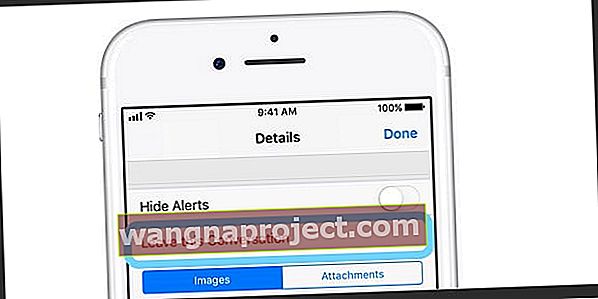
סיכום
מי לא אוהב לשלוח הודעות טקסט? ואפליקציית ההודעות של אפל הופכת את זה למהנה הרבה יותר עם כל האפקטים המיוחדים שלה, משחקי iMessage וכל הדברים הכיפיים האלה! אבל אם אתה אחד האומללים שחווים בעיות, אני מקווה שעצות אלו יעזרו לך לתקן בעיות הודעות ו- iMessage ב- iOS11. והחזר את משחק ה- iMessage שלך שוב! אם לא, אנא שתף אותנו בכל הטיפים בתגובות למטה, לכן אנו מוסיפים אותם כאשר אנשים יכירו את גרסת ה- iOS 11 של iMessage. זכור שטיפ (או טיפים) שעובדים עבורך עוזר לאחרים באותה סירה - ומחזיר לך קארמה טובה! תיהנו מאפליקציית ההודעות החדשה ומ- iOS 11!